如何给ppt制作星型背景图案
来源:网络收集 点击: 时间:2024-05-21【导读】:
如何给ppt制作星型背景图案,这里与大家叨唠叨唠品牌型号:联想X1系统版本:windows10专业版软件版本:wps2019方法/步骤1/12分步阅读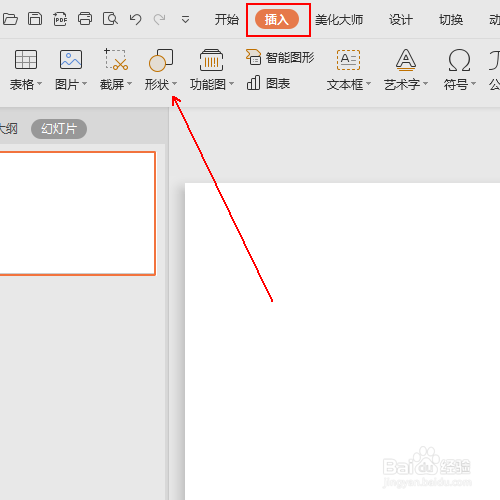 2/12
2/12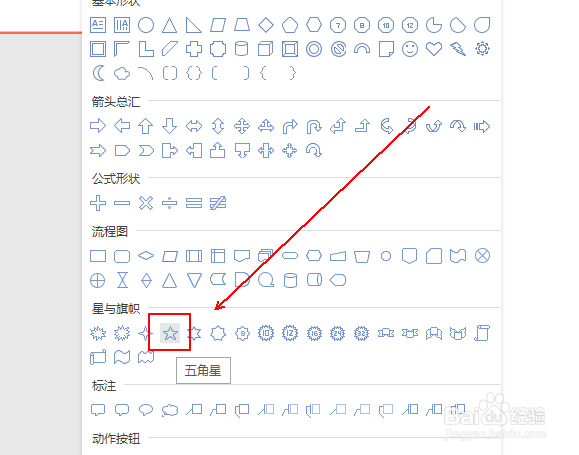 3/12
3/12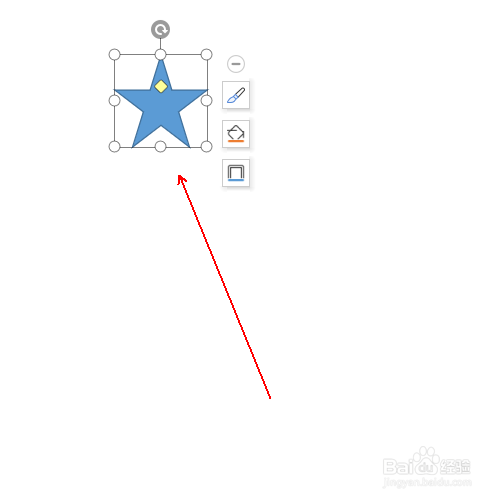 4/12
4/12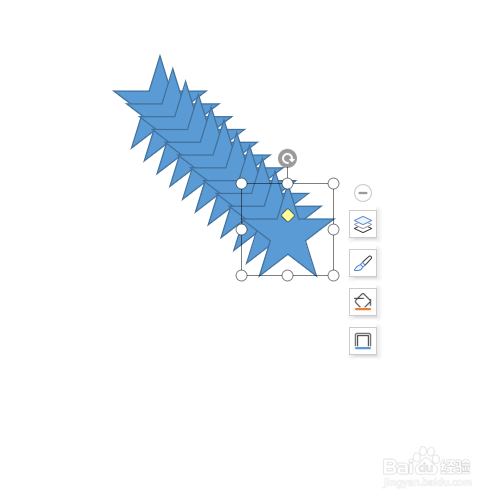 5/12
5/12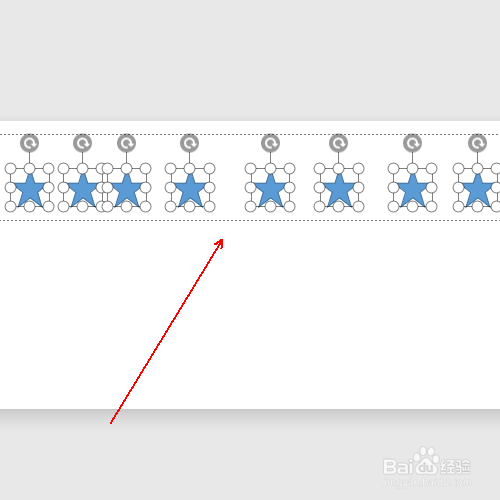 6/12
6/12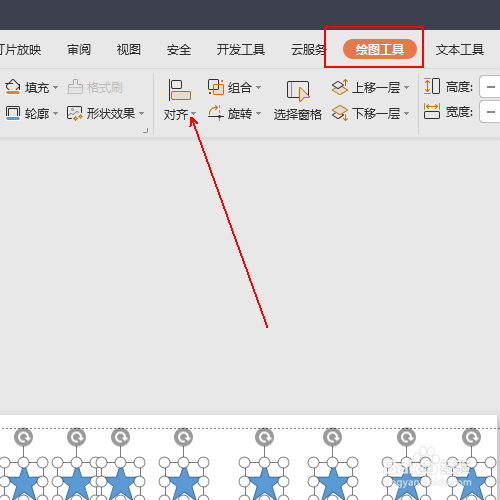 7/12
7/12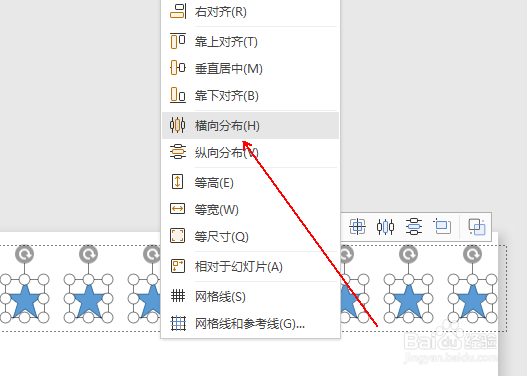 8/12
8/12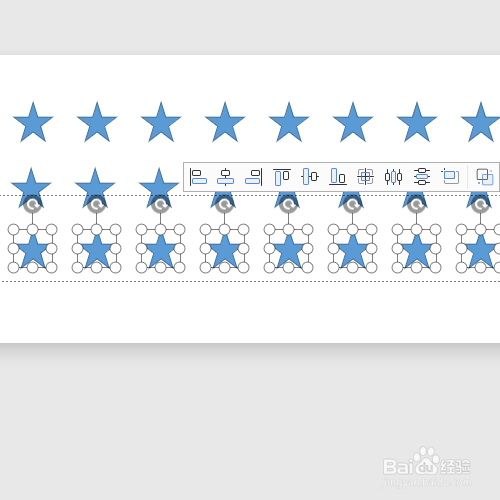 9/12
9/12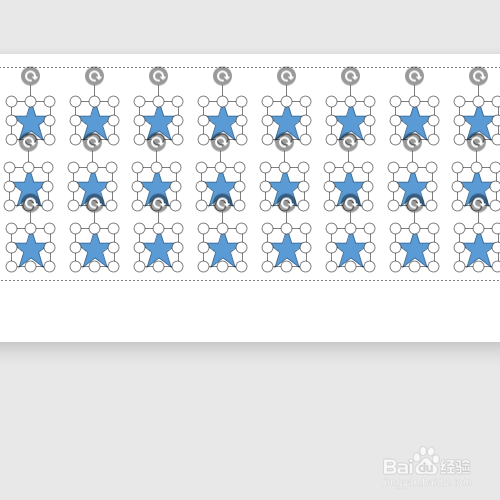 10/12
10/12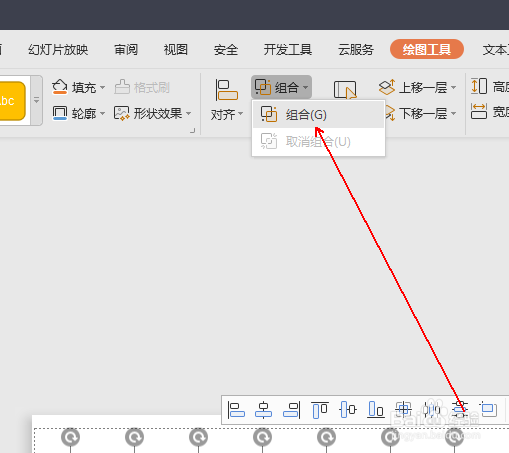 11/12
11/12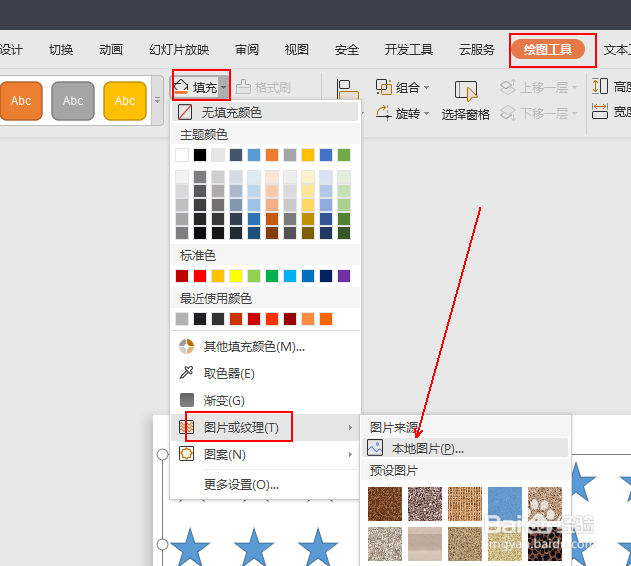 12/12
12/12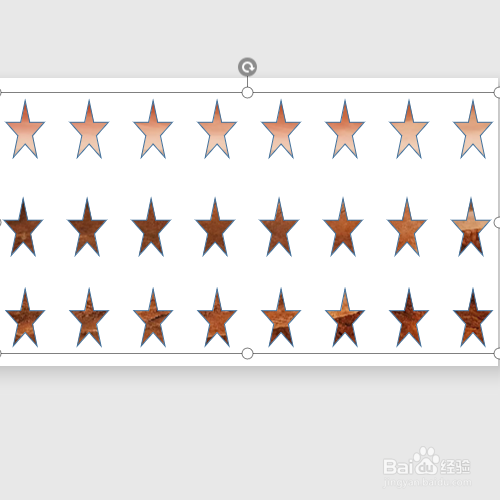 WPS
WPS
在ppt文档中依次单击插入-形状选项。
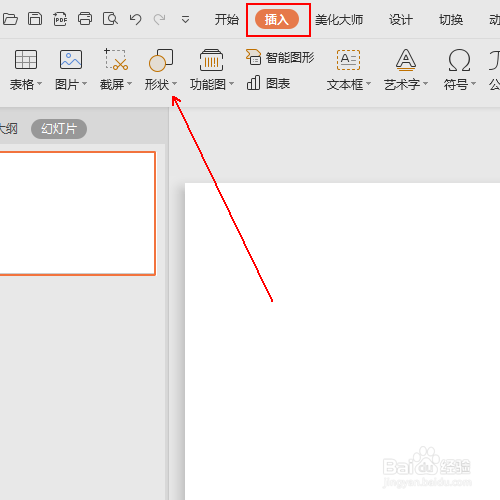 2/12
2/12在弹出的菜单列表中单击五角星形状。
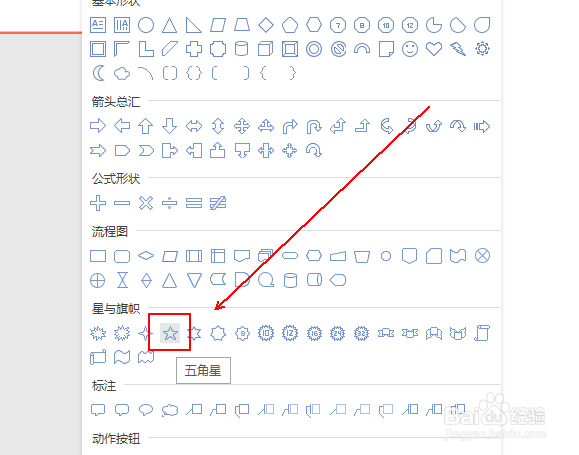 3/12
3/12在文档的空白处画出一个五角星并单击选中。
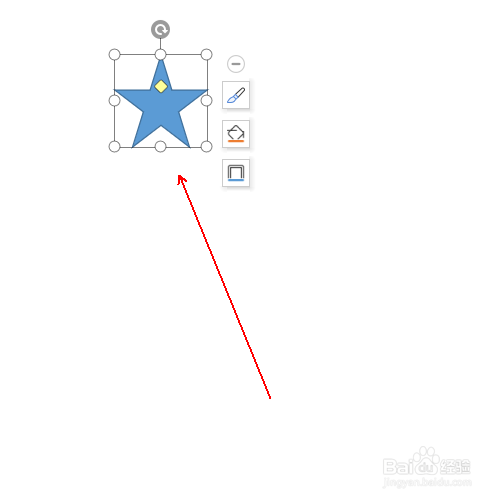 4/12
4/12使用组合键Ctrl+C和Ctrl+V对五角星进行复制和粘贴,数量在8-10个。
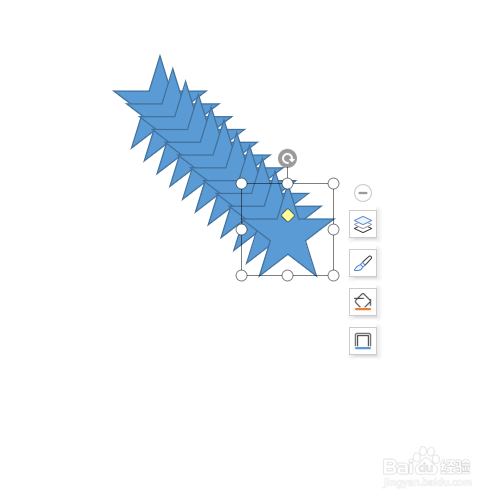 5/12
5/12将这些图形进行横线排布,不用在是否间距整齐。排布完成后,选中所有图形。
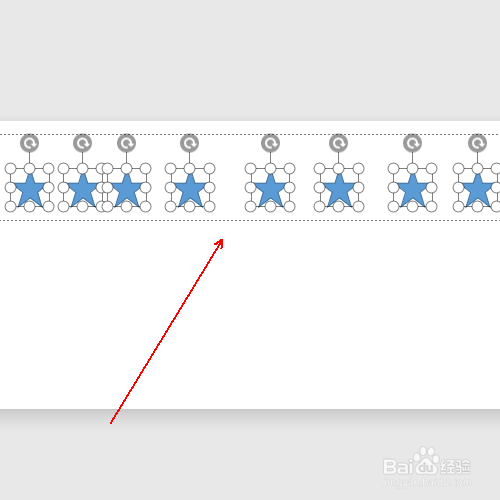 6/12
6/12单击工具栏的绘图工具-对齐选项。
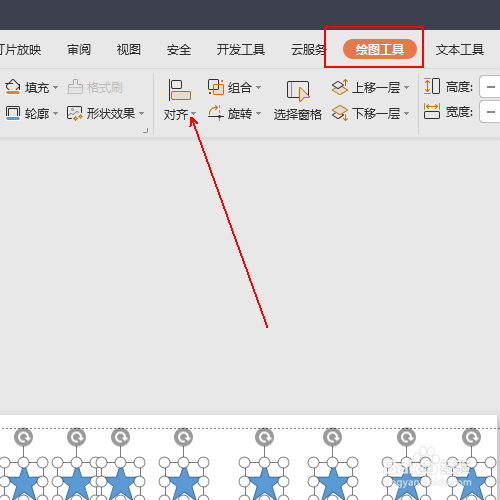 7/12
7/12在弹出的菜单列表中选择横向分布。
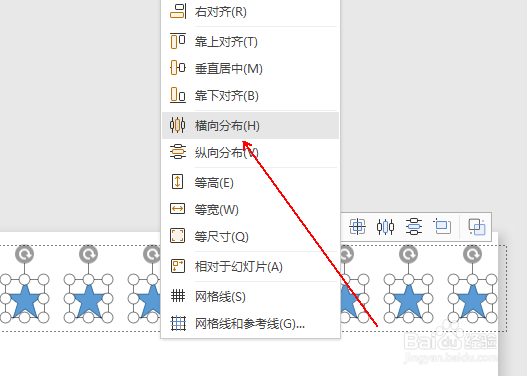 8/12
8/12按住Ctrl键并拖动选中的图形向下复制2行以上。
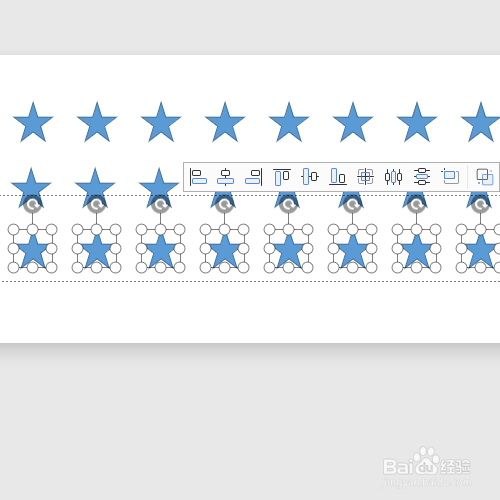 9/12
9/12选中所有图形。
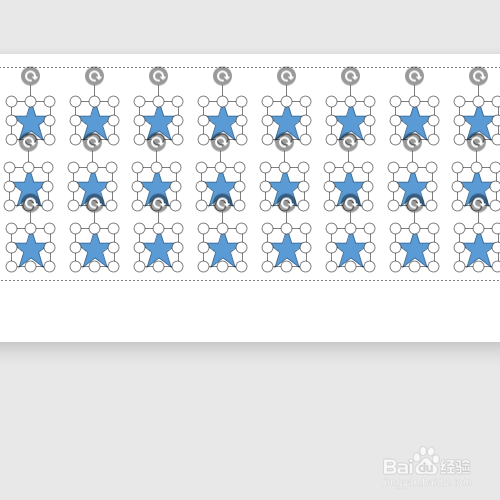 10/12
10/12单击工具栏的绘图工具-组合-组合
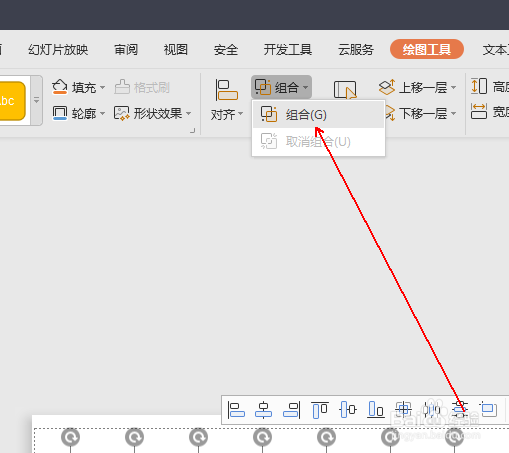 11/12
11/12在绘图工具中依次选择填充-图片或纹理-本地图片并双击打开我们需要的背景图片。
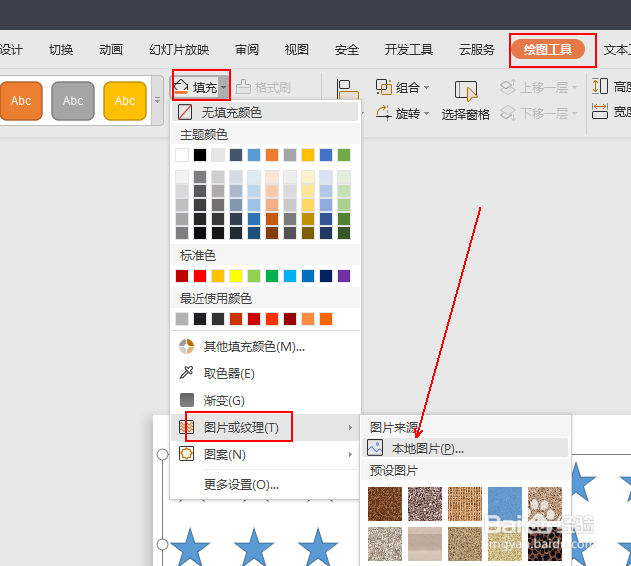 12/12
12/12最终效果,如图所示
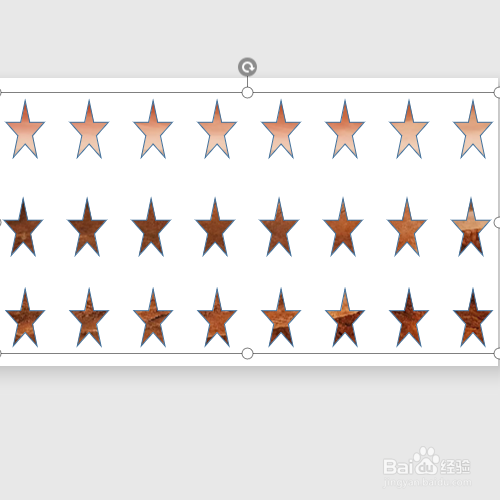 WPS
WPS 版权声明:
1、本文系转载,版权归原作者所有,旨在传递信息,不代表看本站的观点和立场。
2、本站仅提供信息发布平台,不承担相关法律责任。
3、若侵犯您的版权或隐私,请联系本站管理员删除。
4、文章链接:http://www.1haoku.cn/art_817935.html
上一篇:如何做一个布艺翅膀?
下一篇:文档如何一边做一边自动保存
 订阅
订阅